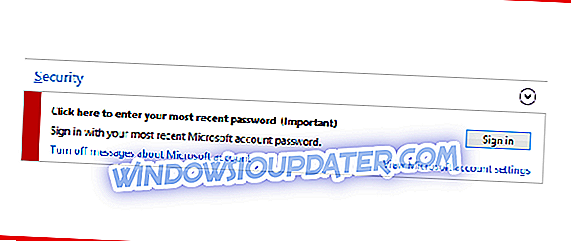Microsoft wil dat Windows 10-gebruikers genieten van soepele spelervaringen op hun computers. Om deze reden heeft het bedrijf het besturingssysteem geoptimaliseerd om de perfecte balans te vinden tussen de hardwareconfiguraties van gebruikers en de systeemvereisten van de games die ze gebruiken.
Er is een gaming-georiënteerde Windows 10-functie die nog steeds behoorlijk controversieel is onder gebruikers. Het wordt Fullscreen Optimizations genoemd en zijn rol is om de gamingprestaties te verbeteren en een randloos volledig scherm te bieden zodat je kunt genieten van je games.
Helaas suggereren veel rapporten dat, paradoxaal genoeg, deze functie FPS-druppels activeert.
Windows 10 Optimalisaties op volledig scherm: AAN of UIT?
Googelen rond en het lezen van andere berichten op deze sub, het lijkt alsof dit een zeer controversieel onderwerp is. [...] Ik heb berichten gezien die zeggen dat ik het zeker moet uitschakelen voor games als Overwatch en CS: GO.
Aan de andere kant heb ik berichten van technici en opmerkingen van MSFT gezien die laten zien hoe goed de functie is en hoe deze de prestaties enigszins zou moeten verbeteren.
Om optimalisaties op volledig scherm te gebruiken of niet - dat is de vraag
Afgaande op gebruikersrapporten lijkt het erop dat de beste oplossing is om optimalisaties op volledig scherm uit te schakelen. Veel gamers beschreef deze optie als een vreemde hybride Fullscreen Exclusive / Borderless-weergavemodus die niet zo groot is als Microsoft zegt.
Bovendien worden bepaalde games vooral beïnvloed door lage FPS-problemen wanneer spelers optimalisaties op het volledige scherm inschakelen. Als u vaak Overwatch-, CS: GO-, Sundered- en andere CPU-veeleisende games speelt, kan het uitschakelen van deze functie uw gamingervaring zelfs verbeteren.
U kunt Fullscreen Optimizations als volgt uitschakelen:
- Klik met de rechtermuisknop op het .exe-bestand van uw spel> ga naar Eigenschappen
- Ga naar de compatibiliteitsoptie
- Vink het vakje ' Optimalisaties voor volledig scherm uitschakelen '> tik op Toepassen.
U kunt ook de optie ' Gameshub weergeven wanneer ik games op volledig scherm speel die Microsoft heeft geverifieerd ' uitschakelen in het spelgedeelte van de app Instellingen.
Raadpleeg de onderstaande stappen voor probleemoplossing voor meer informatie over het oplossen van veelvoorkomende problemen met Windows 10-spellen:
- Hoe Game DVR problemen op Windows 10 op te lossen
- Volledige oplossing: Games Crash in Windows 10, 8, 1, 7
- Oplossing: computer loopt vast tijdens het spelen van games in Windows 10